آشنایی با مفهوم Scope و کاربردهای آن در GA4
در کنار یادگیری قسمتهای مختلف گوگل آنالیتیکس ن...
آنالیتیکس از نان شب برای یک وبسایت، واجبتر است!
برای جمعآوری و تحلیل اطلاعات سایت، گوگل آنالیتیکس یکی از اصلیترین ابزارهای موجود است. این ابزار با امکانات رایگان و زیادی که در اختیار مارکترها قرار میدهد، میتواند به آنها کمک کند تا متوجه شوند که بازدیدکنندههای سایت چه رفتارهایی انجام میدهند.
زمانی که در سال ۲۰۲۰ نسخه جدید آنالیتیکس یعنی GA4 منتشر شد، متوجه شدیم که نسبت به نسخه Universal تفاوتهای زیادی به وجود آمده است. مهمترین این تفاوتها اهمیت زیاد Event در GA4 است. ایونتها یا رویدادها پایه اصلی اطلاعات در نسخه جدید هستند و رفتارهای کاربران با کمک رویدادها ثبت و بررسی میشود.

در این مقاله قصد داریم تا نحوه ویرایش ایونتهای ساخته شده در GA4 را بدون کمک هیچ ابزار دیگری بررسی کنیم. با این آموزش شما میتوانید در خود آنالیتیکس ایونتها را تغییر دهید یا از روی آنها یک ایونت جدید بسازید. کاربردهای این ویژگی نیز در مقاله گفته میشود.
پس اگر دوست دارید تا با این موضوع تخصصی و کاربردی در GA4 آشنا شوید، هرگز این مقاله را از دست ندهید.
قبل از ورود به آموزش اصلی، ابتدا باید به چند مورد توجه کنید.
برای ویرایش ایونت در GA4 ابتدا باید با مفهوم ایونت و نحوه ساخت و ردیابی آن آشنا باشید. به هر اقدام باارزشی که کاربر در سایت انجام میدهد، یک ایونت میگویند. بازدید از صفحه، مشاهده کامل محتوای صفحه، کلیک روی لینک خاص و پر کردن یک فرم همه مثالهایی از ایونت هستند.
به دلیل اهمیت بالای ردیابی ایونتها، در GA4 راههای مختلفی برای ساختن ایونت وجود دارد. در مقاله آموزش ردیابی ایونت در نسخه جدید آنالیتیکس ما بهصورت کامل نحوه ساخت یک ایونت از روشهای مختلف را به همراه مثال آموزش دادهایم. پس اگر هنوز با این موضوع آشنایی ندارید به این مقاله سر بزنید.
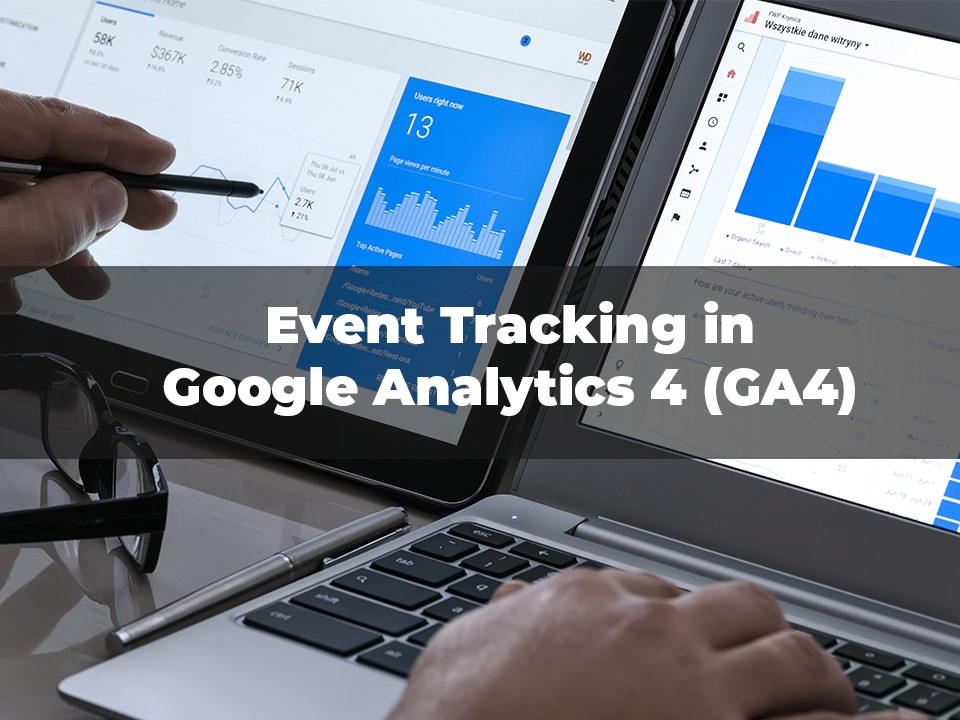
ما در ادامه فرض میکنیم که شما نسخه جدید آنالیتیکس را در سایت خود نصب کردید و تعدادی ایونت موردنظر خود را به روشهای مختلف ردیابی میکنید. البته زمانی که با کاربردهای ویرایش ایونتها آشنا شوید، ممکن است بخواهید تا تعدادی ایونت دیگر نیز به لیست سایت خود اضافه کنید تا از مزیتهای این آموزش استفاده کنید.
در این قسمت به این میپردازیم که چرا باید ایونتهای خود را ویرایش کنیم و چه امکاناتی با این ویژگی در اختیار ما قرار گرفته است. اگر از منوی GA4 گزینه Configure و سپس Events را انتخاب کنید، صفحهای شامل لیست ایونتهای در حال ردیابی در سایت به شما نمایش داده میشود.
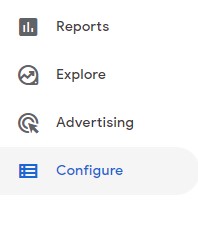
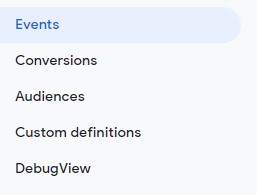
در بالای این لیست دو گزینه وجود دارد: Modify event و Create event

گزینه Modify event برای ویرایش یک ایونت بر روی همان ایونت اصلی است. به این معنی که ویرایش انجام شده روی خود ایونت ذخیره میشود.
گزینه Create event برای ساخت ایونت جدید بر اساس یک ایونت موجود است. با این کار تغییری در ایونت اصلی به وجود نمیآید و تنها یک ویرایش و مدل جدید آن ساخته میشود.
در ادامه کاربردهای این روش گفته میشود.
در نسخه جدید آنالیتیکس تعدادی ایونت بهصورت خودکار ردیابی میشوند و بقیه آنها با کمک ابزار گوگل تگ منیجر باید به سمت آنالیتیکس ارسال شوند. ممکن است به دلایلی بخواهید تغییراتی در نام ایونت یا پارامترهای آن ایجاد کنید و دسترسی به متخصص تگ منیجر خود یا برنامهنویس سایت نداشته باشید.
همچنین تغییر ایونتهای خودکار نیز از تگ منیجر امکانپذیر نیست. به همین دلیل آنالیتیکس این امکان را ایجاد کرده است که بتوانید بدون نیاز به تگ منیجر و تخصص آن به ویرایش ایونتها درون آنالیتیکس بپردازید و مشکلات احتمالی آنها را برطرف کنید.
دلایلی که ممکن است به ویرایش یک ایونت نیاز داشته باشید:
اگر بخواهید یک ایونت اختصاصی از روی ایونت موجود کپی کنید، گزینهCreate events مورد استفاده قرار میگیرد. البته کپی کردن کامل یک ایونت و ساخت ایونت جدید کاملاً مشابه با قبلی کاربردی ندارد. به همین دلیل یک ویژگی در این قسمت قرار داده شده است که بتوانید برای فعالسازی ایونت جدید، شرط قرار دهید.
یعنی ایونت جدید از جنس همان ایونت قبلی است؛ اما تنها زمانی فعال میشود که شرط گذاشته شده برقرار شود. مثلاً ایونت بازدید از پیج یا همان page view بهصورت خودکار در GA4 ردیابی میشود و هر زمان که یک بازدیدکننده از صفحهای بازدید کند، این ایونت به آنالیتیکس ارسال میشود. حال میتوان با گزینه Create events یک ایونت جدید ساخت که تنها زمانی فعال شود که بازدید از یک صفحه خاص مثلاً صفحه خرید نهایی اتفاق افتاده است.
این کار هرگز در نسخه قدیمی آنالیتیکس امکانپذیر نبود و باید برای انجام آن از تگ منیجر کمک میگرفتید؛ اما در GA4 میتوانید بدون هیچ ابزار کناری این ایونتهای خاص را بسازید.
اصلیترین کاربرد این امکان ساخت تبدیلها یا Conversions در آنالیتیکس جدید است. بعد از ساخت ایونتهای باارزش از روی ایونتهای موجود میتوانید آنها را بهعنوان تبدیل در آنالیتیکس معرفی کنید و از آنها برای تحلیل اطلاعات استفاده کنید. کاری شبیه ساخت Goal در آنالیتیکس قدیم؛ اما با امکانات بیشتر و بدون نیاز به تگ منیجر.
اکنون که با کاربردهای زیاد این دو گزینه آشنا شدید، در قسمت بعد به سراغ آموزش اجرایی کردن این کاربردها میرویم.
همانطور که گفته شد برای ویرایش ایونتها باید از منوی آنالیتیکس جدید گزینه Configure را انتخاب کنید و سپس به صفحه Events بروید.
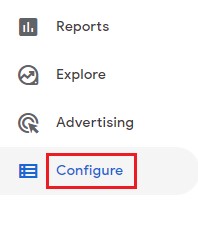
در این صفحه لیست ایونتها به همراه تعداد انجام هرکدام، تعداد کاربران متفاوتی که این ایونت را انجام دادهاند و درصد تغییرات این دو اطلاعات نمایش داده میشود. همچنین در ستون آخر ایونتهایی که بهعنوان تبدیل معرفی شدهاند نیز قابلمشاهده است.
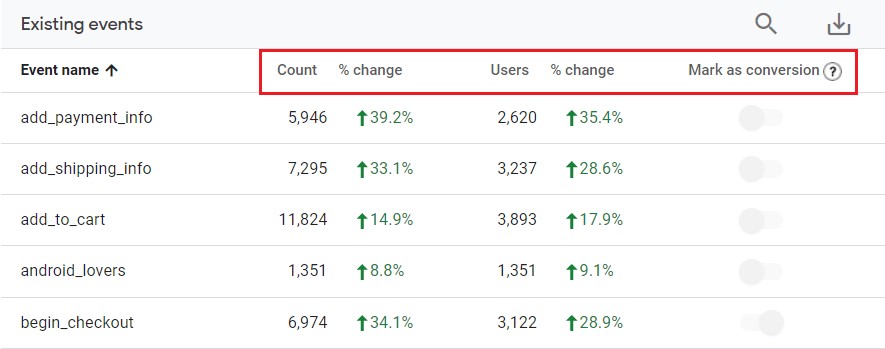
برای ویرایش یا ساخت ایونتها باید در بالای صفحه روی گزینههای Modify event و Create event کلیک کنید. در ادامه بهصورت مجزا هر قسمت را آموزش میدهیم.
برای این کار در بالای لیست ایونتها روی گزینه Modify event کلیک کنید.

در صفحه کهای باز میشود، لیست تمام ویرایشهای ذخیره شدی قبلی را میتوانید مشاهده کنید. این ذخیره شدن کمک میکند تا در آینده متوجه شوید که چه تغییراتی را در ایونتها ایجاد کردهاید و در صورت لزوم آنها را به حالت اول برگردانید. همچنین ترتیب تغییرات نیز ممکن است برای شما مهم باشد.
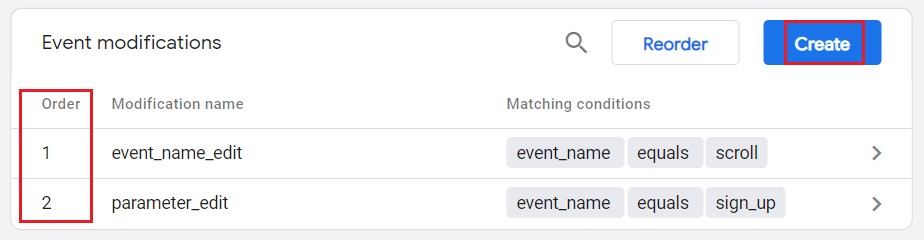
برای ساخت یک ویرایش جدید روی گزینه Create کلیک کنید.
در قسمت Modification name یک نام برای ویرایش خود انتخاب کنید. این نام نیز در آینده کمک میکند تا بفهمید چه ویرایشی طبق آن انجام شده است. پس بهتر است نام کامل و با توضیحات باشد.

در قسمت Matching conditions مشخص کنید که قصد ویرایش کدام ایونت را دارید. بهتر است برای دوری از پیچیدگی و ایجاد مشکل، از پارامتر event_name برای این قسمت استفاده کنید تا بهصورت مشخص نشان دهید که چه ایونتی باید تغییر داده شود.
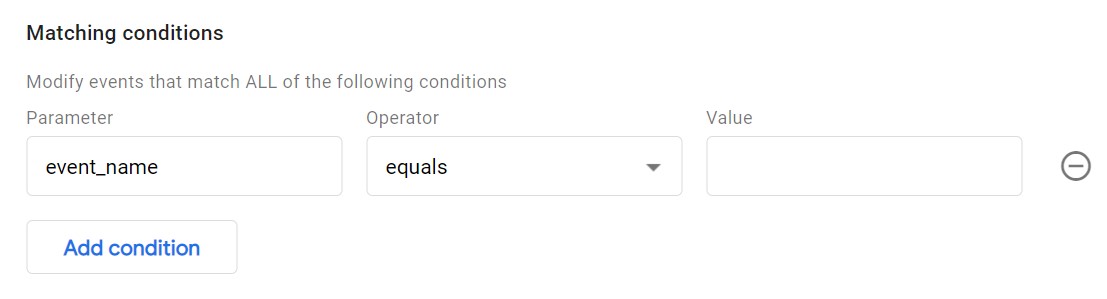
در قسمت Modify parameters ویرایشهایی که باید روی نام ایونت و پارامترهای آن انجام شود را مشخص کنید.
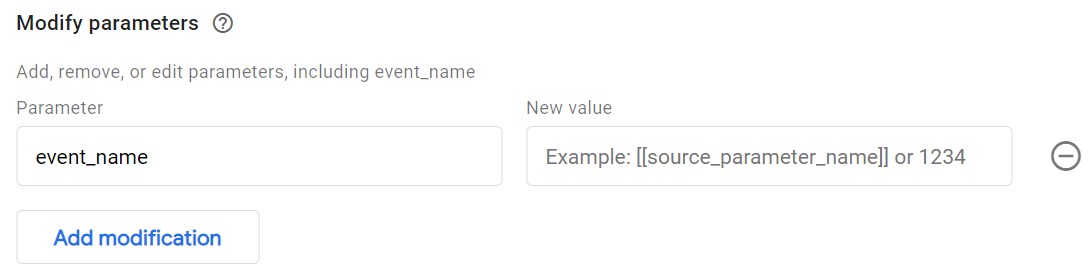
سپس روی گزینه Create در بالای صفحه کلیک کنید تا ویرایش شما ذخیره شود. این تغییرات بهمحض ذخیره شدن در گزارشهای آنالیتیکس وارد میشوند و نیاز به زمان ندارند. برای اطمینان از ویرایش درست آنها میتوانید از گزینهReal time آنالیتیکس جدید استفاده کنید و تغییرات را آزمایش کنید.
در ادامه برای درک بهتر موضوع با یک مثال عملی این قسمتهای گفته شده را بهتر توضیح میدهیم.
فرض کنید ما در سایت خود یک فرم تماس با قرار دادیم و با کمک تگ منیجر و با ساخت یک ایونت با نام و پارامترهای زیر اطلاعات فرم را به آنالیتیکس ارسال میکنیم.
Event_name: contact_us
Form_name: نام و نام خانوادگی
Form_family: شماره تماس
Form_content: متن فرم
همانطور که مشاهده میکنید به دلیل یک اشتباه شماره تماس نوشته شده با پارامتر Form_family به آنالیتیکس ارسال میشود. در این مثال قصد داریم ابتدا نام ایونت را به tamas_ba_ma تغییر دهیم و سپس شماره تماس را در پارامتری با نام Form_phone در گزارشها مشاهده کنیم. برای این کار باید مراحل زیر را انجام دهیم.
مانند آموزش گفته شده برای ساخت ویرایش روی گزینه Create در قسمت Modify events کلیک میکنیم.

در قسمت Modification name یک نام دلخواه را مانند form edit وارد میکنیم.
در قسمت Matching conditions مانند تصویر گزینه event_name را انتخاب میکنیم و سپس با انتخاب equals در بخش Operator مقدار contact_us را در بخش Value قرار میدهیم.
با این کار به آنالیتیکس نشان میدهیم که قصد ویرایش ایونت با نام contact_us را داریم.
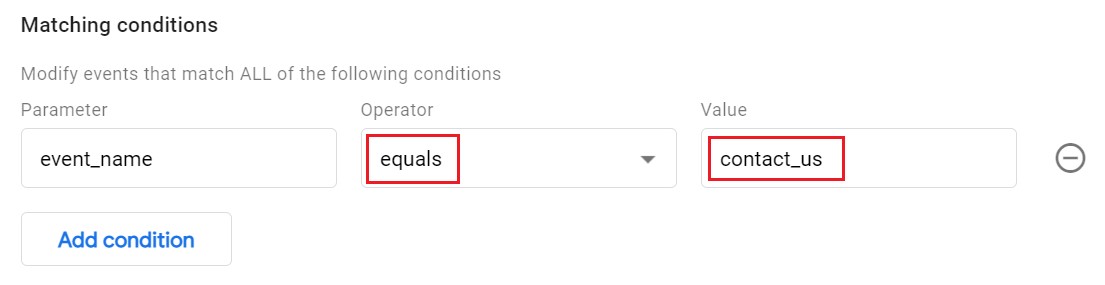
در قسمت Modify parameters برای تغییر نام ایونت مانند تصویر پارامتر event_name را انتخاب میکنیم و در بخش New value نام جدید ایونت یعنی tamas_ba_ma را وارد میکنیم.
برای ایجاد یک پارامتر جدید برای حل مشکل شماره تماس با کلیک روی گزینه Add modification یک خط جدید به ویرایشها اضافه میکنیم.
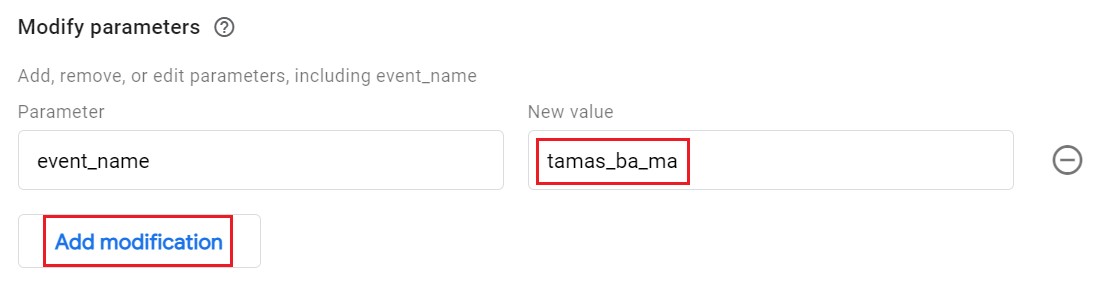
سپس در بخش Parameter نام پارامتر جدید یعنی Form_phone را وارد میکنیم. در قسمت New value برای اینکه اطلاعات پارامتر Form_family به این پارامتر جدید کپی شود، نام این پارامتر را درون [[]] قرار میدهیم.
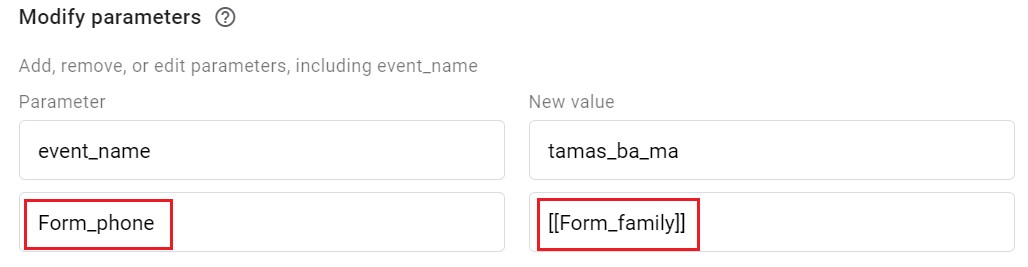
ویرایش را با کلیک روی Create ذخیره میکنیم.
تا اینجای کار شماره تماس در هر دو پارامتر قبلی و جدید در گزارش آنالیتیکس مشاهده میشود. برای حذف پارامتر Form_family که اکنون اضافه است، میتوانید یک ویرایش جدید بسازید و در قسمت آخر یعنی Modify parameters مانند تصویر پارامتر Form_family را وارد کنید و قسمت New value را خالی بگذارید. به این شکل اطلاعات این پارامتر اضافه حذف میشود.

برای این کار از صفحه Events روی گزینه Create event کلیک کنید.

در این صفحه لیستی از ایونتهایی که قبلاً ساختهاید را مشاهده میکنید. برای ساخت یک ایونت جدید روی گزینه Create کلیک کنید.

در قسمت Custom event name یک نام دلخواه برای ایونت خود وارد کنید. البته بهتر است این نام واضح و کامل باشد تا در آینده در مشاهده گزارشهای آن به مشکل نخورید.

در قسمت Matching conditions نام ایونتی که قصد استفاده از آن را دارید به همراه شرط فعالسازی آن ایونت را وارد کنید.
در قسمت Parameter configuration مشخص کنید که آیا پارامترهای ایونت همگی به ایونت جدید نیز ارسال شوند یا نیاز به تغییراتی در پارامترها وجود دارد.
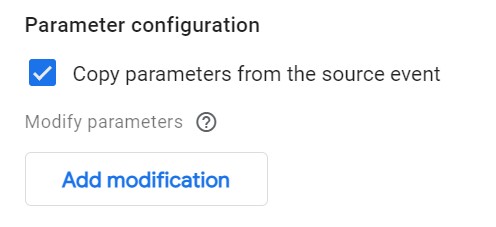
سپس بعد از اتمام کار روی گزینه Create در بالای صفحه کلیک کنید تا ایونت جدید ساخته شود. در صورت نیاز میتوانید آن را بهعنوان یک Conversion به GA4 معرفی کنید. در مثالهایی که در ادامه زده میشود، نحوه انجام این کار نیز آموزش داده میشود.
فرض کنید یک فرم ثبتنام درون سایت شما قرار دارد که وقتی کاربری آن را پر میکند و ثبتنامش را کامل میکند، به یک صفحه مشخص از سایت وارد میشود که انتهای آدرس آن tashakor_az_sabtenam است. ما قصد داریم بدون کمک از تگ منیجر یک ایونت بسازیم تا تعداد ثبتنامهای این سایت را ردیابی کنیم. برای این کار از ایونت page_view که بهصورت خودکار در آنالیتیکس جدید وجود دارد، استفاده میکنیم.

برای این کار روی گزینه Create در قسمت Create event کلیک میکنیم.
نام دلخواه مانند site_sign_up را در قسمت Custom event name وارد میکنیم.
در قسمت Matching conditions برای استفاده از ایونت page_view مانند تصویر گزینههای event_name، equals و page_view را انتخاب میکنیم.
سپس برای ایجاد شرط فعالسازی روی گزینه Add condition کلیک میکنیم.
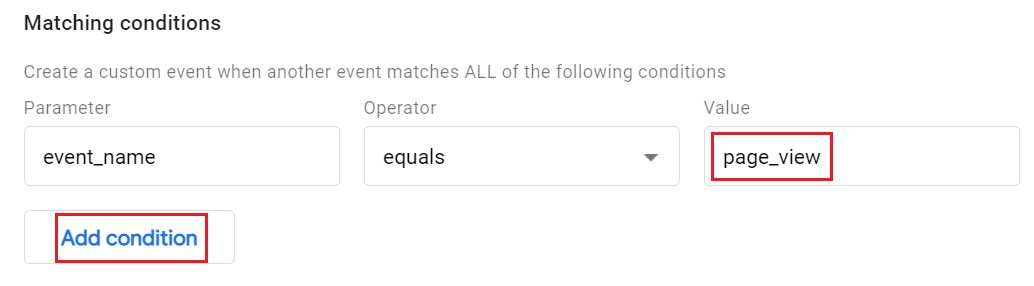
ایونت page_view پارامترهای مختلفی را به آنالیتیکس ارسال میکند. یکی از آنها پارامتر page_location است که آدرس صفحه بازدید شده را ارسال میکند. برای ایجاد شرط موردنظر این پارامتر را وارد میکنیم و Operator را روی گزینه contains قرار میدهیم و درنهایت در قسمت Value عبارت tashakor_az_sabtenam را وارد میکنیم.
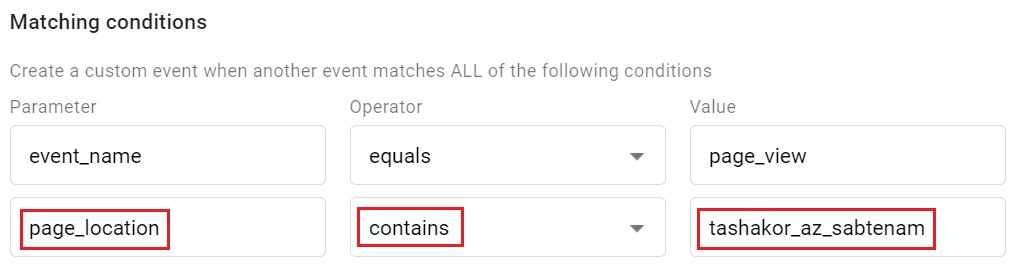
با این کار این ایونت فقط زمانی فعال میشود که بازدید از این صفحه انجام شود. پس ایونت را با کلیک روی Create ذخیره میکنیم تا در گزارشهای ایونت بتوانیم از این به بعد تعداد ثبتنام در سایت را در ایونت site_sign_up مشاهده کنیم.
در این مثال فرض میکنیم که دارای یک سایت فروشگاهی هستیم و برای ردیابی خریدهای انجام شده با کمک تگ منیجر یک ایونت با نام kharid_site ایجاد کردهایم که هر زمان خریدی انجام شود، این ایونت به همراه پارامترهای اطلاعات خرید به آنالیتیکس ارسال شود و یکی از این پارامترها که شامل هزینه سبد خرید است دارای نام kharid_hazine است.
اکنون قصد داریم تا خریدهایی که بالای ۵۰۰ هزار تومان است را بهصورت مجزا بررسی کنیم و آنها را بهعنوان یک تبدیل به آنالیتیکس معرفی کنیم. برای این کار مراحل زیر را انجام میدهیم.
روی گزینه Create در قسمت Create event کلیک میکنیم.
یک نام دلخواه مانند kharid_bala_500k را در قسمت Custom event name وارد میکنیم.

در قسمت Matching conditions برای استفاده از ایونت خرید نام آن را مانند تصویر وارد میکنیم.
سپس برای ایجاد شرط فعالسازی روی گزینه Add condition کلیک میکنیم.

در قسمت اضافهشده برای استفاده از پارامتر kharid_hazine نام آن را در قسمت Parameter وارد میکنیم. در بخش Operator گزینه is greater than و در بخش Value عدد ۵۰۰۰۰۰ را وارد میکنیم.
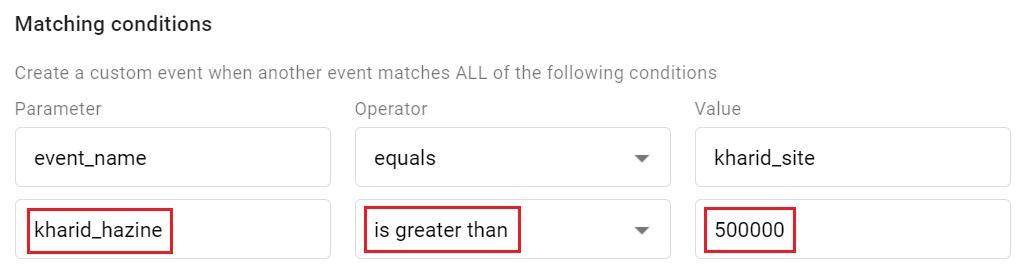
در این حالت ایونت زمانی فعال میشود که ارزش خرید بالای ۵۰۰ هزار تومان است. با اتمام کار روی گزینه Create کلیک میکنیم.
برای معرفی این ایونت جدید بهعنوان یک تبدیل یا Conversion از منوی GA4 و گزینه Configure روی Conversions کلیک میکنیم.
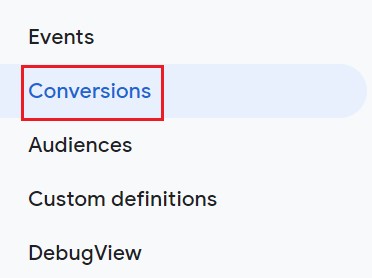
در این گزارش لیست تبدیلها قابلمشاهده است برای معرفی تبدیل جدید روی گزینه New conversion event کلیک میکنیم.
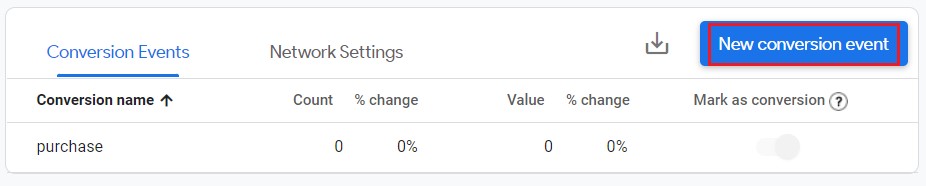
در قسمت New event name نام ایونت جدید یعنی kharid_bala_500k را وارد میکنیم و سپس روی Save کلیک میکنیم. با این کار این ایونت بهعنوان تبدیل معرفی میشود و در گزارشهای آنالیتیکس جدید میتوان اطلاعات تبدیل را مشاهده کرد.
در این مقاله با نحوه ویرایش ایونتها در گوگل آنالیتیکس جدید آشنا شدید و کاربردهای آن یعنی حل مشکلات احتمالی ایونت یا ساخت یک ایونت و تبدیل جدید بر اساس ایونت موجود را یاد گرفتید.
این آموزش در سطح پیشرفته GA4 است؛ اما ما تلاش کردیم تا با زبان ساده و ارائه مثالهای کاربردی بتوانیم تا حد خوبی این قسمت و امکانات آن را آموزش دهیم. بااینوجود اگر همچنان در این آموزش با سؤال و مشکلی روبرو شدید، حتماً در قسمت نظرات پایین مقاله آن را برای ما ارسال کنید تا بهسرعت به شما جواب بدهیم.
تمام حقوق مادی و معنوی این وب سایت متعلق به آنالیتیپس است.
حرفی، سخنی، سوالی؟